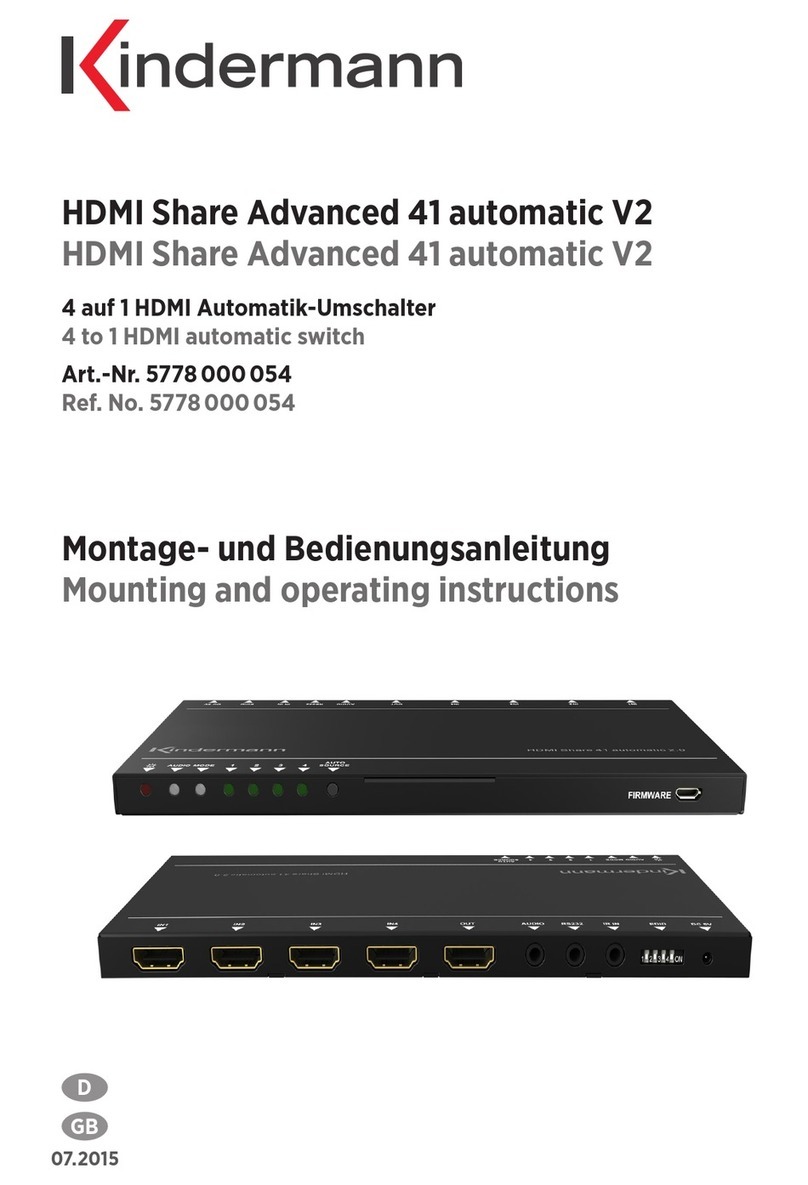2
Sicherheitshinweise-Safetyinstructions
Gerätebeschreibung-Introduction
Lieferumfang-PackageContents
FunktionenundMerkmale-Features
Spezifikationen-Specifications-
KonfigurationundInbetriebnahme-OperationControlsandFunctions-
FrontBedienblende-FrontPanel
RückseitigeAnschlussblende-RearPanel
OSDMenü-OSDMenu
IRHandfernbedienung&IRÜbertragungsarten-RemoteControl&IROperations
AutomatischeUmschaltfunktion-Auto-Switchingfunction
VGAYPbPrCVBSEingang-VGAYPbPrCVBSinput
AnschlusseinesMikrofons-ConnectingaMicrophone
BetriebmitRSSteuerung-OperationsviaRScontrol
BedienungüberdieWeb-Oberfläche(WebGUI)-WebGUIControl
Anschlussdiagramm-ConnectionDiagram
1. Sicherheitshinweise - Safety instructions
• Bitte die Anleitung sorgfältig durchlesen und aufbewahren
• Der MultiScale 5x1 4K60 Scaler darf nur mit Sicherheitskleinspannung betrieben werden
• Das Gerät darf nur in trockener Umgebung gelagert und eingesetzt werden, ohne mechanische Belastungen
• Das Gerät aus thermischen Gründen immer mit der Beschriftung nach oben montieren (flach)
• Auf ausreichende Belüftung des Gerätes achten
• Bitte beachten Sie die Sicherheitshinweise der anzuschließenden Geräte
• Please read the instructions carefully and keep them for later reference
• The MultiScale 5x1 4K60 Scaler must be operated at low voltage only
• The unit may only be stored and used in a dry place without mechanical forces to the housing
• For thermal reasons always mount the device with the label facing upwards (flat)
• Ensure adequate ventilation of the device
• Please observe the safety instructions of the devices to be connected
2. Gerätebeschreibung - Introduction
Der Kindermann MultiScale 5x1 4K60 Präsentationsumschalter/Scaler bietet 5 Eingänge, einschließlich 3 HDMI
Ports, 1 VGA (YPbPr/CVBS), 1 DisplayPort, skalierte HDMI und HDBT Ausgänge (gespiegelt).
Korrespondierende Audiosignale können mittels Embedded Digital-Audio, unsymmetrischem Analog-Audio,
MIC In und Line-Out verarbeitet werden. Der Audioprozessor bietet Auto-Mixer und Auto-Pegel Steuerung zur
Mischung und Absenkung von Hintergrund-Audio um Sprache zu priorisieren.
Die Konfiguration oder Ansteuerung erfolgt unkompliziert mittels Front-Tasten bzw. IR Fernbedienung und OSD,
WebGUI, Telnet, RS232 und Kontaktschaltung. Der Umschalter ist die perfekte All-in-One Systemlösung für
Präsentations-Anwendungen in Besprechungsräumen, Klassenzimmern und Huddle Spaces.
The Kindermann MultiScale 5x1 4K60 Presentation Switcher/Scaler supports 5 inputs including 3 HDMI ports,
1 VGA (YPbPr/CVBS) and 1 DisplayPort, scaling to HDMI and HDBT outputs (Mirrored). Corresponding audio
signals can be processed via embedded digital audio, unbalanced analog audio, MIC In and line out. The audio
processor oers auto-mixer and auto-gain control for mixing and ducking the background audio in order to
prioritize speech.
The system can be controlled and configured easily via front buttons and OSD, Telnet, WebGUI, IR remote,
contact closure and RS232. This switcher is a perfect all-in-one solution for presentation purposes in meeting
rooms, classrooms and huddle spaces.